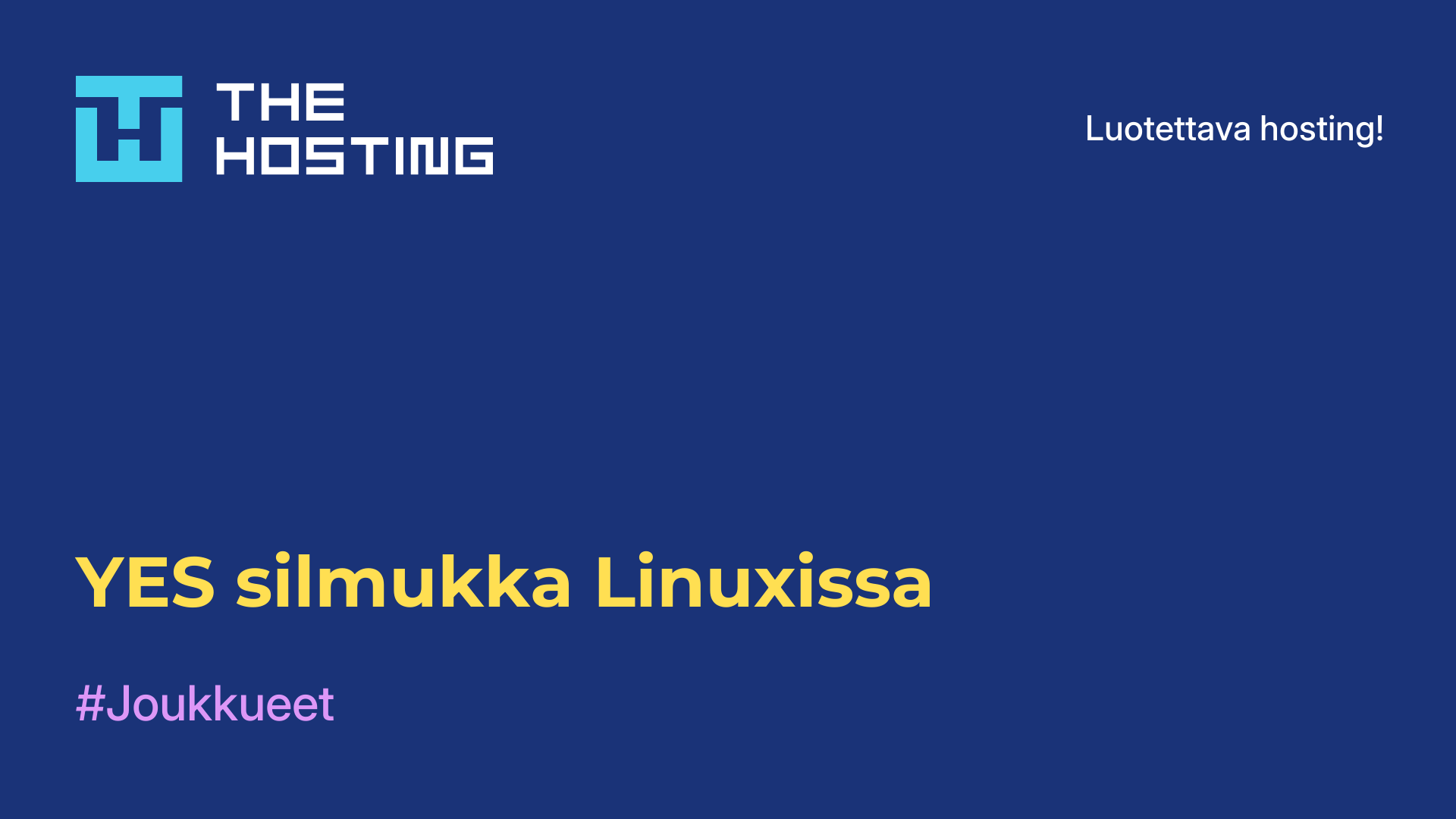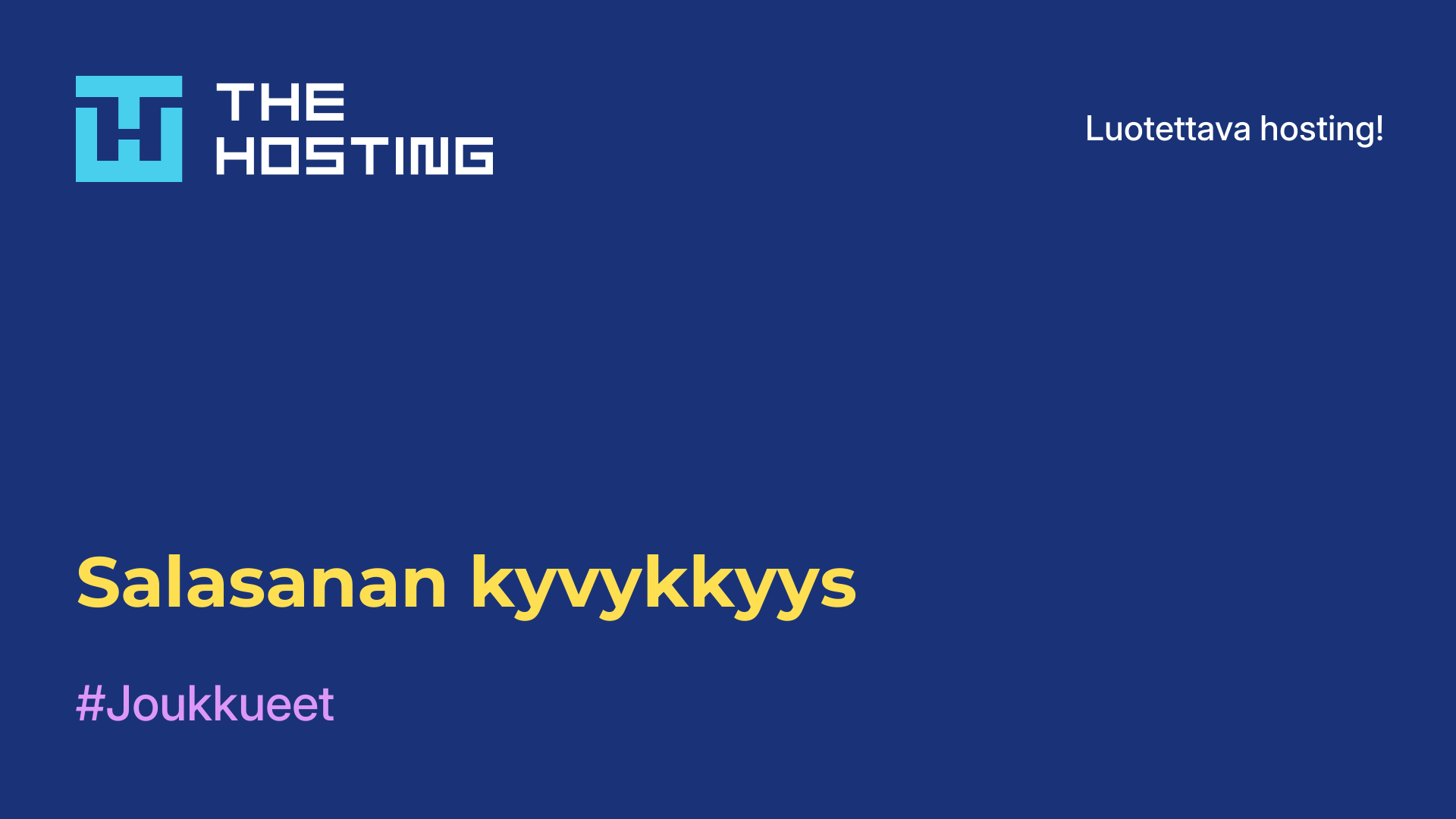ISPConfigin asentaminen
- Pääsivu
- Tietopohja
- ISPConfigin asentaminen
ISPConfig on suosittu hosting-hallintapaneeli, joka tarjoaa ylläpitäjille ja verkkosivustojen omistajille käyttäjäystävällisen käyttöliittymän, jonka avulla he voivat hallita hosting-palvelimen eri osa-alueita. Tässä artikkelissa kerromme, miten ISPConfig asennetaan.
Mitä sen avulla voit tehdä?
Sen avulla voit hallita:
- virtuaalisia isäntiä;
- verkkotunnuksia;
- postilaatikoita;
- tietokantoja;
- FTP-tilejä ja muita toimintoja, mikä antaa sinulle täyden hallinnan ja joustavuuden, kun olet vuorovaikutuksessa palvelimen resurssien kanssa.
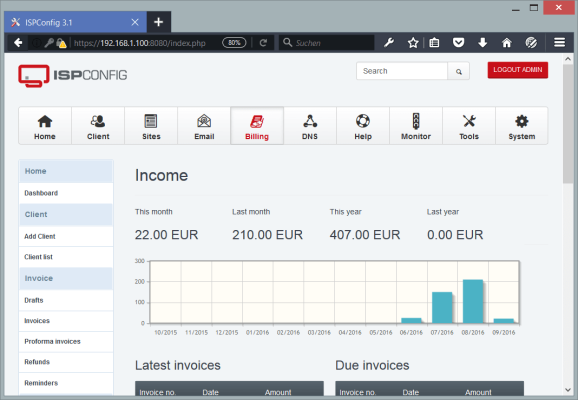
Työkalun ominaisuuksiin kuuluvat
- Käyttäjäystävällinen käyttöliittymä: Paneelissa on intuitiivinen, verkkopohjainen käyttöliittymä, jonka avulla käyttäjät voivat helposti määrittää, hallita hosting-resurssejaan.
- Monipalvelinlähestymistapa: myös tämä työkalu tukee useiden palvelimien hallintaa yhdestä paneelista, mikä tekee siitä kätevän työkalun hosting-palveluntarjoajille tai ylläpitäjille.
- Pääsynvalvonta, turvallisuus: tarjoaa mahdollisuuden hallita käyttäjien käyttöoikeuksia, varmistaa tietoturvan ja estää luvattoman käytön.
- Automaatio: automatisoi rutiinitehtävät, kuten virtuaalisten isäntien luomisen, DNS-vyöhykkeiden määrittämisen ja SSL-varmenteiden alustamisen, jolloin käyttäjät voivat säästää aikaa ja yksinkertaistaa palvelimen hallintaa.
- Tuki erilaisille palvelinympäristöille: ISPConfig on yhteensopiva useiden käyttöjärjestelmien ja palvelinalustojen kanssa, mukaan lukien Linux ja Windows, mikä tarjoaa joustavuutta palvelinympäristön valintaan projektin vaatimusten mukaan.
Se on hyödyllinen työkalu niille, jotka tarjoavat hosting-palveluja tai hallinnoivat omia palvelimiaan ja haluavat täyden hallinnan ja käyttäjäystävällisen käyttöliittymän resurssiensa hallintaan.
Miten asennus tehdään?

Prosessi voi olla melko monimutkainen ja vaatii jonkin verran taitoja palvelimen hallinnassa. Seuraavassa esitetään yleiset vaiheet Linux-käyttöjärjestelmää esimerkkinä käyttäen:
- Valmistelut. Asenna Linux-käyttöjärjestelmä. Seuraavaksi sinun on suoritettava (asennus) kaikki tarvittavat riippuvuudet, kuten verkkopalvelin (yleensä Apache tai Nginx), PHP, MySQL tai MariaDB, Postfix sähköpostipalvelimelle.
- Lataaminen. Mene viralliselle verkkosivustolle, lataa uusin versio. Pura arkisto, jossa on ladattu sisältö, palvelimellesi.
- Suorita asennusskripti. Siirry hakemistoon, jossa on puretut tiedostot. Suorita asennusskripti komennolla `bash install.sh`.
- Noudata asennusskriptin ohjeita. Se kysyy useita kysymyksiä, kuten tietokannan konfiguroinnista, verkkoasetuksista ja järjestelmänvalvojan salasanoista. Vastaa niihin tarpeidesi mukaan. Asennus voi kestää jonkin aikaa, joten pysy kuulolla ja noudata skriptin antamia ohjeita.
- Validointi. Kun skripti on valmis, se antaa tietoja ohjauspaneelin käyttämisestä. Avaa verkkoselain ja syötä asennustulosteessa annettu URL-osoite, jotta pääset ohjauspaneeliin.
Huomaa, että nämä ovat yleisiä vaiheita ja asennuksen yksityiskohdat riippuvat valitusta palvelimesta ja käyttöjärjestelmän asetuksista. Tarkempia tietoja ja erityisohjeita saat dokumentaatiosta, tai voit tehdä tiedustelun järjestelmänvalvojallesi.
Debianissa
Asennus Debianiin vaatii useita vaiheita. Seuraavassa on vaiheittaiset ohjeet:
- Kirjaudu sisään superuser-oikeuksilla. Suorita komento
sudo su - Asenna tarvittavat paketit suorittamalla seuraava komento:
apt update && apt install -y wget - Lataa ISPConfigin asennusskripti suorittamalla seuraava komento:
wget -O installer.tgz [leech=https://git.ispconfig.org/ispconfig/ispconfig3/-/archive/master/ispconfig3-master.tar.gz[/leech] - Pura skriptin arkisto, suorita
tar xfz installer.tgz - Siirry kansioon, jossa on purettu skripti, ja suorita komento cd ispconfig3-master/install/.
- Suorita asennusskripti
php -q install.php - Seuraa näytön ohjeita. Sinulta kysytään kysymyksiä erilaisista asetuksista, kuten kielestä, asennustyypistä ja salasanoista.
- Kun asennus on valmis, pääset ISPConfigin ohjauspaneeliin verkkoselaimen kautta. Avaa selaimesi ja kirjoita seuraava URL-osoite
: https://<oma_IP_osoitteesi>:8080
Sinun pitäisi pystyä asentamaan ISPConfig Debianiin.
Ubuntussa
Seuraa alla olevia ohjeita ongelman ratkaisemiseksi:
- Kirjaudu sisään superuser-oikeuksilla. Suorita
sudo su - Päivitä järjestelmäsi ja asenna tarvittavat paketit:
shell apt update && apt upgrade -y apt install -y wget net-tools openssl - Lataa ISPConfigin asennusskripti:
shell wget -O ispconfig.tar.gz https://www.ispconfig.org/downloads/ISPConfig-3.2.5.tar.gz tar xfz ispconfig.tar.gz - Siirry kansioon, jossa on purettu skripti:
shell cd ispconfig3_install/install/ - Suorita asennuskomentosarja:
shell php -q install.php - Seuraa ohjeita.
- Kun asennus on valmis, voit käyttää ohjauspaneelia verkkoselaimen kautta. Avaa selaimesi ja kirjoita seuraava
URL-osoite https://<oma_IP-osoitteesi>:8080.
Se on yksinkertaista.